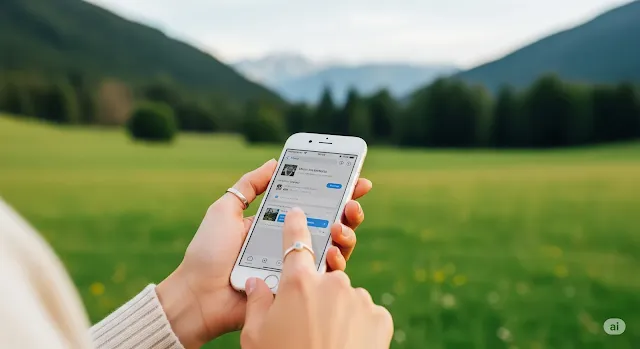Fitur iPhone Ini Jarang Dipakai Padahal Bikin Chat Super Cepat
Pernah nggak sih merasa ribet ngetik di iPhone, apalagi kalau harus balas pesan cepat-cepat? Kadang, jempol serasa gak cukup gesit buat ngikutin tempo chat grup yang rame. Padahal, iPhone punya satu fitur yang bisa bikin semuanya terasa lebih cepat dan efisien. Sayangnya, fitur ini sering diabaikan. Bukan karena nggak penting, tapi karena banyak yang belum tahu manfaat kerennya.
Namanya Text Replacement, Tapi Bukan Autocorrect
Banyak yang ngira fitur ini sama kayak autocorrect yang suka bikin typo makin parah. Padahal beda jauh. Fitur Text Replacement di iPhone itu semacam shortcut pribadi buat ngetik teks tertentu. Misalnya, bisa bikin shortcut “omw” berubah otomatis jadi “On my way!”, atau “tq” langsung jadi “Terima kasih banyak ya!”. Nggak perlu ketik panjang-panjang, cukup masukin kode singkatnya aja.
Trik ini cocok banget dipakai buat balas pesan cepat, buat template jawaban, bahkan buat nyimpen nomor rekening atau alamat rumah. Tinggal ketik singkatan, langsung muncul teks panjang yang diinginkan. Simpel, tapi super membantu!
Cara Mengaktifkan Text Replacement di iPhone
Buat yang belum pernah utak-atik bagian ini, tenang aja, gampang kok. Ini langkah-langkahnya:
- Buka menu Settings.
- Pilih General, lalu masuk ke Keyboard.
- Ketuk bagian Text Replacement.
- Tekan ikon “+” di pojok kanan atas buat bikin shortcut baru.
- Isi kolom Phrase dengan kalimat lengkap, lalu kolom Shortcut dengan singkatan yang diinginkan.
- Tekan Save.
Misalnya, masukin “On my way!” di bagian phrase dan “omw” di bagian shortcut. Setelah disimpan, setiap kali ngetik “omw” di aplikasi chat, email, atau catatan, iPhone langsung ganti otomatis jadi kalimat lengkapnya.
Contoh Penggunaan Text Replacement yang Bikin Hidup Lebih Cepat
Biar lebih kebayang, ini beberapa contoh penggunaan yang sering bikin hemat waktu:
- “atm1” ➜ nomor rekening utama
- “lokrum” ➜ alamat rumah lengkap
- “tksbgt” ➜ “Terima kasih banyak ya, semoga harimu menyenangkan!”
- “onwa” ➜ “On the way ya, sebentar lagi sampai.”
- “igs” ➜ link Instagram toko online
Kebayang kan kalau harus ketik itu semua tiap kali? Cuma dengan shortcut singkat, ngetik bisa secepat kilat. Cocok buat yang kerja di bidang customer service, jualan online, admin media sosial, atau yang sering balas pesan dengan kalimat yang mirip-mirip.
Bukan Cuma di Chat, Bisa Dipakai di Semua Aplikasi
Keuntungan lain dari fitur ini adalah fleksibilitasnya. Text Replacement bisa dipakai di hampir semua aplikasi yang punya kolom teks. Mau dipakai di WhatsApp, iMessage, Telegram, email, bahkan form online di Safari—semua bisa. Artinya, fitur ini bukan cuma buat chatting doang, tapi juga buat kebutuhan profesional sehari-hari.
Misalnya lagi balas email penting dan butuh masukin nomor telepon lengkap. Tinggal ketik “telprib”, langsung muncul nomor yang udah disetting sebelumnya. Atau lagi isi data pengiriman, cukup ketik “almrumah”, langsung keluar alamat lengkap. Hemat waktu, tenaga, dan jari.
Tips dan Trik Menggunakan Text Replacement Lebih Efektif
Biar makin maksimal, ada beberapa trik tambahan yang bisa dicoba:
- Gunakan huruf unik buat shortcut, biar nggak ke-trigger secara nggak sengaja. Misalnya awali dengan titik: “.atm”, “.rek1”.
- Sinkronisasi iCloud aktifkan agar shortcut bisa dipakai di semua device Apple seperti iPad dan Mac.
- Buat kategori, misalnya semua shortcut kerja diawali dengan “k_”, dan pribadi dengan “p_”. Jadi lebih terorganisir.
- Kombinasikan dengan fitur keyboard lain seperti dictation atau predictive text buat hasil maksimal.
Banyak juga yang pakai shortcut ini untuk kode emoji. Misalnya, “.smile” langsung jadi 😊, atau “.fire” jadi 🔥. Jadi bukan cuma teks panjang, tapi juga ekspresi bisa lebih cepat dikirim.
Mirip Auto Text Zaman BBM, Tapi Lebih Canggih
Ingat fitur auto text di BlackBerry zaman dulu? Nah, Text Replacement ini adalah versi canggihnya. Bedanya, fitur ini lebih customizable dan bisa disesuaikan dengan gaya komunikasi masing-masing. Plus, tampilannya lebih modern, dan sinkronisasi antar device Apple juga bikin hidup makin praktis.
Satu hal menarik, shortcut yang dibuat gak cuma berlaku buat bahasa Indonesia. Bisa juga untuk bahasa Inggris, Korea, Jepang, atau bahkan bahasa daerah. Selama tau kata kunci dan frasenya, semuanya bisa diatur sendiri. Super fleksibel!
Kenapa Fitur Ini Sering Terlupakan?
Mungkin karena letaknya yang agak tersembunyi di dalam pengaturan, banyak yang nggak pernah eksplor. Apalagi yang nggak biasa utak-atik keyboard settings, biasanya fokusnya cuma ke emoji, autocorrect, atau predictive. Padahal, fitur ini bisa jadi solusi buat keluhan “kenapa ngetik lama banget?” atau “kok sering typo terus ya?”.
Pengguna iPhone kadang juga nggak sadar kalau fitur-fitur kecil justru punya dampak besar. Text Replacement ini contohnya—sekali dicoba, langsung ketagihan. Rasanya kayak punya asisten pribadi yang ngerti kebiasaan ngetik.
Waktunya Kasih Shortcut ke Kehidupan Sehari-Hari
Sekarang udah nggak perlu lagi ribet ngetik ulang kalimat panjang yang itu-itu aja. Dengan fitur keyboard iPhone yang satu ini, chatting, kerjaan, bahkan update status bisa jadi lebih cepat dan ringan. Mulai dari kalimat formal, jawaban instan, sampai template balasan buat kerjaan pun bisa disetting sesuka hati.
Daripada nunggu jempol pegal duluan, mending langsung bikin daftar shortcut versi pribadi. Fitur ini memang nggak populer, tapi begitu dicoba, efeknya terasa banget. Cuma butuh beberapa detik buat setup-nya, tapi hasilnya bisa bikin hemat waktu setiap hari.